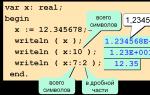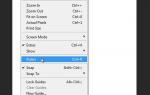Что такое снапшот в алиэкспресс. Как сделать скриншот заказа на алиэкспресс. Где найти скриншот заказа на алиэкспресс
Сайт Алиэкспресс имеет в своем распоряжении достаточное количество инструментов, созданных для удобства и безопасности посетителей и покупателей. Одним из таких средств является снапшот.
Что из себя представляет snapshot на сайте www.aliexpress.com
На Алиэкспресс каждое предложение по продаже товара конкретного продавца оформлено в виде отдельной карточки-страницы, где занесена вся необходимая информация – изображение, название, описание, цена, условия покупки.
При оформлении покупки каждый покупатель основывается на конкретных данных, отображенных на данной карточке в конкретный промежуток времени (в момент совершения покупки). По условиям использования сайта, продавец имеет право менять информацию о товаре, корректировать ее. В связи с этим может возникнуть очень неприятная для покупателя ситуация, когда заявка на покупку оформлена на основании одних данных, а позднее продавец указывает на совершенно иные условия.
Чтобы избежать подобных ситуаций, на сайте aliexpress.com введен инструмент snapshot.
Снапшот на Алиэкспресс – это копия визуального отображения страницы с карточкой товара, где зафиксированы данные на момент покупки. То есть, это тот же самый скриншот, который отображает данные о товаре на сайте. Снимок карточки товара делается автоматически при оформлении заказа, в момент перехода на страницу вариантов . Такая эффективная защита интересов покупателя, оформленная в виде копий данных о товаре на момент оформления заказа, позволяет избежать .
В каких случаях стоит применять snapshot
Использование снапшотов на Алиэкспресс очень полезно в случае возникновения . Сохраненный снимок условий и цены на товар в момент совершения покупки, поможет доказать свою правоту. Так нередки ситуации, когда после совершения вами сделки продавец меняет описание товара, изменяет первоначальные параметры, а зачастую и вовсе удаляет все данные, тем самым нарушает условия, которые были при совершении покупки. В таких ситуациях, снапшот становится неоспоримым доказательством реальных условий сделки, на момент ее совершения. Вся информация о снапшотах каждого пользователя сайта Алиэкспресс хранится непосредственно в базах данных компании, так что у продавца нет возможности фальсифицировать их после совершения сделки, их подлинность не может оспариваться.
Также снапшот может принести пользу в случае добавления хваста на Алиэкспресс. Хвасты – это демонстрация покупок или найденных товаров на Алиэкспресс. То есть snapshot позволяет наглядно отобразить товар с информацией, актуальной именно на момент приобретения.
Информация каждого снапшота является открытой, то есть ею можно делиться с любым пользователем. Для этого, после открытия снапшота, нужно копировать ссылку из адресной строки и вставить ее в сообщение, письмо или документ. Получатель, скопировав адрес на своем браузере в адресную строку, сможет посмотреть ваш snapshot. Такая ссылка имеет следующее отображение – http// www. aliexpress. com/ snapshot /1234567890.html.
Следует отметить, что без оформления покупки функционал сайта не предоставляет возможности делать снапшот.
Как сделать snapshot на сайте Алиэкспресс
Для того, чтобы на сайте Алиэкспресс сделать снапшоп необходимо совершить следующие действия:

Со страницы снапшота можно перейти на предложение о данном товаре в настоящее время, а не во время совершения сделки, чтобы сравнить и посмотреть изменения.
Когда покупатель о скрывает спор на Алиэкспресс , то ему нужно предоставить доказательства. Если предметом спора является то, что посылка не отслеживается совсем или не пришла, то нужно прикрепить скриншот отслеживания. Давайте разберемся, как это сделать.
Как сделать скриншот отслеживания на Алиэкспресс?
Прежде всего, вам нужно найти страничку, с которой необходимо сделать скриншот.
- Откройте «Мои заказы»
- Пройдите напротив нужной покупки по ссылке «Проверить отслеживание»
Проверка отслеживания на Алиэкспресс
- Вам откроются детали отслеживания заказа на Алиэкспресс . Здесь отображается не только трек-номер и служба доставки, но и статусы отслеживания посылок.
Чтоб сделать скриншот:
- Нажмите Print Screen на клавиатуре. Это позволит вам сделать снимок экрана
- Теперь вам нужно его сохранить. Для этого вам потребуется программа Paint . Она предназначена для создания рисунков, но и сохранить скриншот в ней можно
- Итак, откройте Paint . Он находится по пути Пуск — Все программы — Стандартные — Paint

- Далее вставьте полученный скриншот в программу, нажав Ctrl + V
- После этого программу можно закрыть, подтвердив сохранение рисунка
Выберите место, куда он сохранится и после этого вы сможете загрузить его на Алиэкспресс .
Как сделать скриншот отслеживания на другом сайте?
Если вы отслеживаете посылку на других сайтах, например,
Если вдруг Вы услышали о снапшоте на Алиэкспресс и не знаете что это такое, то сейчас мы более подробно расскажем что такое ссылка под названием snapshot.Снапшот Aliexpress - это снимок страницы с товаром на момент покупки.
Очень удобная штука в случае, если с продавцом возникла спорная ситуация и необходимо приложить фотодоказательство на момент совершения сделки (условия и цена).
Снапшот с Алиэкспресс может Вам пригодиться если продавец поменял описание товара, при этом нарушив те условия или параметры товара, которые были заявлены в описании на момент продажи, также снапшот может быть полезным для добавления хваста с Aliexpress.
Как получить ссылку Snapshot?
Для того, чтобы сделать ссылку snapshot с Aliexpress, Вам необходимо зайти в личный кабинет. Для этого введите свой логин и пароль. После этого зайдите в раздел Мои Заказы , где Вы можете видеть полный список своих покупок.Возле каждого купленного товара есть кнопка "Скриншот товара" ("Ссылка на Snapshot"), нажав на которую Вы получите снапшот нужного товара в момент покупки.


Остались вопросы? задайте свой вопрос в
Иногда нам бывает необходимо сохранить картинку с Алиэкспресс. Несмотря на внешнюю простоту, эта задача не так примитивна, как кажется, так как Алиэкспресс пытается защититься от подобного. В этой статье я расскажу о нескольких способах, как решить данную проблему.
Весь этот сайт сделан на половину из картинок и фото с Алиэкспресс, потому сейчас я покажу, как я их делаю. Обратимся сразу к . Допустим, нам надо скопировать фото спортивных часов. Самое первое, которое показывается слева, в карточке товара. Если попытаться сохранить картинку через клик правой кнопкой мыши, то нас ждет неприятный сюрприз – в выпадающем контекстном меню не будет пункта «Сохранить изображение как…»:
Более того, если мы пролистаем страницу вниз, и захотим сохранить идущие далее изображения часов, так с удивлением обнаружим, что тут правая кнопка мыши и вовсе не работает!
Как же быть в таком случае?
Рассмотрим несколько способов, как скопировать фото с Алиэкспресс.
Способ 1: Принтскрин, или «снимок экрана»
Как ни странно, но это самый простой и примитивный способ. Нажимаем кнопку «printscreen» в тот момент, когда у нас на экране нужная картинка, и затем в любом графическом редакторе делаем вставку из буфера обмена или нажимаем комбинацию Shift + Insert . Правда, в дальнейшем такую картинку придется обрабатывать.

Я думаю, найти эту кнопку на вашей клавиатуре не составит труда, как правило, она вынесена отдельно, вместе с еще двумя кнопками, и находится в правой верхней части клавиатуры,

Кнопка «принтскрин» расположена в правом верхнем углу вашей клавиатуры
Способ 2: Перетяжка в браузере
Если у вас браузер Гугл Хром (а если нет, то я рекомендую его поставить ), то можно проделать такой трюк. Допустим, нам надо сохранить первую фотографию часов после их описания. Наводим курсор мыши на фотку, зажимаем левую кнопку и -о чудо! – мы можем тягать картинку! Утягиваем ее на свободную область заголовка в браузере, при этом курсор мышки из перечеркнутого кружка превратится в маленький квадрат с плюсиком. Отпускаем кнопку.

После этого картинка откроется в новом окне и её можно будет сохранить обычным образом, например, через контекстное меню по нажатию правой кнопкой мыши. Этот способ требует небольшой тренировки, зато дает результат сразу и не надо ничего обрабатывать.
Способ 3: Выборочный снимок экрана (Клиптунет)
Сегодня существует куча программ и сервисов, которые позволяют выделить конкретную область экрана для фотографирования. Их можно без проблем найти в Гугле, задав запрос « ». Я же рекомендую вам сервис . Он очень прост в освоении и работе, к тому же позволяет сразу делиться полученным снимком с друзьями.

Откровенно говоря, все скрины на этом сайте сделаны с его помощью.
Сервис очень прост. Вы скачиваете приложение, запускаете, создаете учетную запись, и можно работать! Теперь снимок экрана можно делать по сочетанию клавиш Windows + A – ну или какие назначите сами.

После этого на экране возникает лупа и удобное отображение области захвата скриншота. Её размер изменяется мышкой. Чтобы сделать скрин, просто выберете нужную область и отпустите кнопку мыши. Вам тут же откроется примитивный редактор, в котором можно нарисовать стрелку, выделить нужную область, размазать какие-то данные и т. п.

Теперь полученный скришот можно либо сохранить на компьютер, нажав Ctrl + S , либо отправить на сервер сервиса нажатием Ctrl + Enter и тут же получить ссылку на него для передачи другу или публикации на сайтах и соц сетях. Конечно, вместо горячих клавиш можно просто мышкой ткнуть в нужную кнопку.

Эта простая программа поможет вам не только сохранить фото с Алиэкспресс, но и с любого другого сайта. При этом процесс займет всего несколько секунд. Вобщем, рекомендую!
— это интерактивный снимок странички с товаром на момент, когда совершалась сделка. Другими словами, снапшот фиксирует, какое было описание у товара на момент его приобретения. В результате покупатель получает лучшее доказательство условий сделки, которые были предложены продавцом на момент её совершения.
Как показывает практика, снапшоты очень полезны для ведения споров, когда продавец изменяет описание товара, причём при этом нарушая условия, которые были заявлены на момент продажи. А раз данные хранятся на сервере Алиэкспресс , то и никаких сомнений по поводу подлинности такого фото быть не может.
Более того, снапшот полезен при добавлении хвастов, чтобы можно было показать, какой интересный товар вы нашли на сайте. При этом будет сохранен неизменный вид описания на момент заказа.
Получить такой снимок можно через личный кабинет. Для этого:
- Войдите на свою страничку на сайте Алиэкспресс .
- Пройдите в раздел «Мои заказы» .

- Вам отобразятся все ваши покупки.

- Каждое из названий товара является гиперссылкой. Так вот именно такие ссылки указывают не на реальное описание товара, а на его снапшот. Нажмите на одну из ссылок и вам загрузится снимок товара на момент приобретения.
- О том, что это именно снапшот, вам скажет блок синего цвета с применением, что это снапшот с определённой даты. Более того, здесь содержится ссылка, ведущая на текущее описание вещи.
- Ссылка на полученный снимок открыта для всех, поэтому её можно скопировать и отправить. При этом другой человек увидит ту же самую информацию.
- Такие ссылки имеют вид http://www.aliexpress.com/snapshot/6678057037.html и при переходе по ней вы увидите снапшот, который был сделан на момент покупки. Кстати, если вы приобретали товар с купоном, то в цене он учитываться не будет. То есть стоимость будет указываться без учёта скидки.

- Если вы хотите сделать снапшот самостоятельно, то у вас ничего не получится, потому что функционал сайта этого не предусматривает. Условия совершения покупки фиксируются автоматически после её оплаты.
Видео: Что такое ссылка Snapshot (Снапшот)?